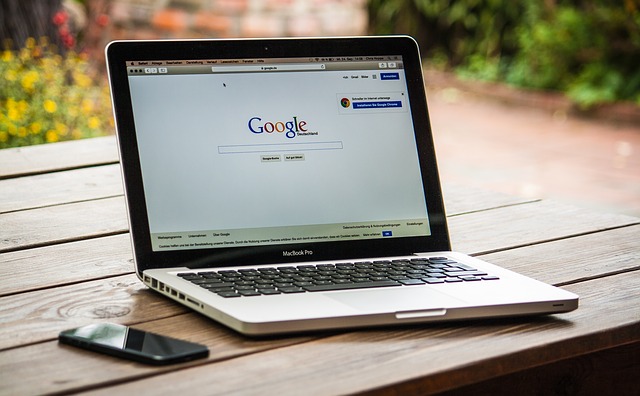GoogleアドセンスとGoogleアナリティクスを連携させる手順を説明していきます
自分の備忘録も兼ねていますが、初心者にも出来るようにできるだけ分かりやすく説明していくので参考にどうぞ
注)画像は2019年3月5日時点のものですので、変更となっている場合もあるかと思いますが、基本的な手順は同じです
アドセンスとアナリティクスを連携する手順
アドセンスとアナリティクスの連携は基本的に「Googleアナリティクス」側の設定だけで簡単に終わります。
Googleアナリティクスにログイン
まずはGoogleアナリティクスのサイトにアクセスしログインをします
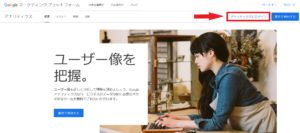
アナリティクス管理画面を開く
ログイン後ホームページが表示されると思うので、左サイドバーの一番下にある「管理」をクリックして管理画面を開きます
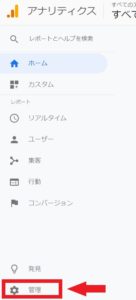
アナリティクス管理画面
「アナリティクス管理画面」が開いたら、以下の手順の操作を行います
- アカウントを選択する ⇒ 通常は表示のまま
- プロパティを選択する ⇒ リンクさせたいブログ名
- 「AdSenseのリンク設定」をクリック
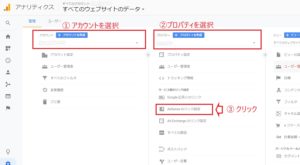
AdSenseリンク設定画面
Adsenseプロパティの選択
「Adsenseプロパティの選択」をする画面が表示されたら、以下の手順で設定を行います
- 「コンテンツ向け AdSense」の前にある〇印にチェックを入れる
- 「続行」ボタンをクリックする
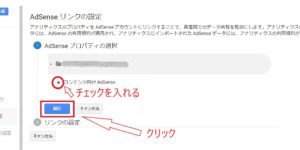
リンクの設定
次に「リンクの設定」は以下の手順で進めます
①「0個のビューが選択済み」というボタンをクリックします
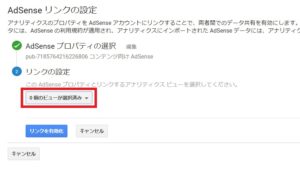
② クリックすると選択画面が表示されるので、「すべてのウェブサイトのデータ」の前にチェックを入れます。チェックを入れたら選択枠外の白地部分を適当な場所をクリックして選択枠を閉じます
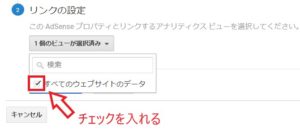
③ すると「リンクの有効化」ボタンが表示されるのでクリックします
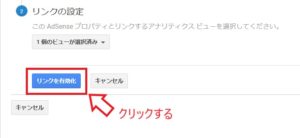
設定完了
最後に下記のような画面が表示されるので「完了」ボタンをクリックします

「完了」ボタンを押すと下記画面のようにアドセンスのアカウントリストが表示されます
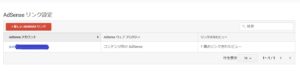
これでアドセンスとアナリティクスのリンクが作成されたので連携の設定作業は完了になります
アドセンスでの設定確認の手順
連携手順の最初でも触れた通り、アナリティクス側での設定作業だけで連携は完了しますが、アドセンス側で確認だけでもしておいた方が良いので、その手順について説明していきます
① Googleアドセンスにログインする
② ログインしホームページが開いたら、左側メニューバーで以下の順にクリックしていきます
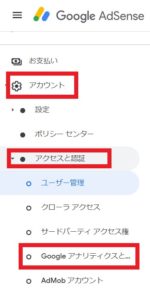
③ 下記画面が表示されればOKです
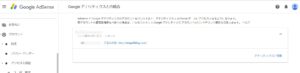
まとめ
いかがだったでしょうか?
連携の手順は本当に簡単なので、アドセンスとアナリティクスを使っているならば、とりあえず連携することをお勧めします
サイトをより価値の高いものに成長させていきたいと考えている方は今すぐ取り掛かってみて下さい